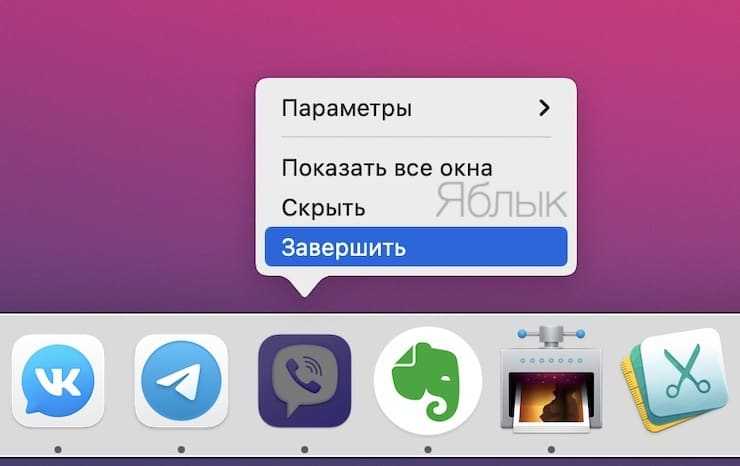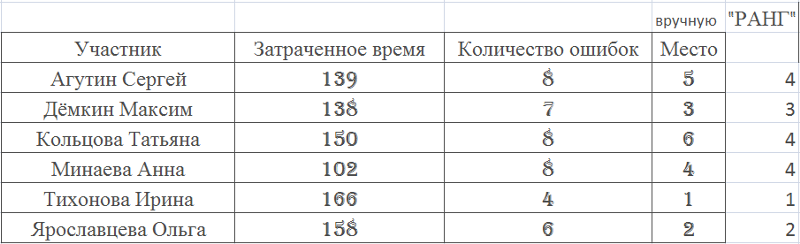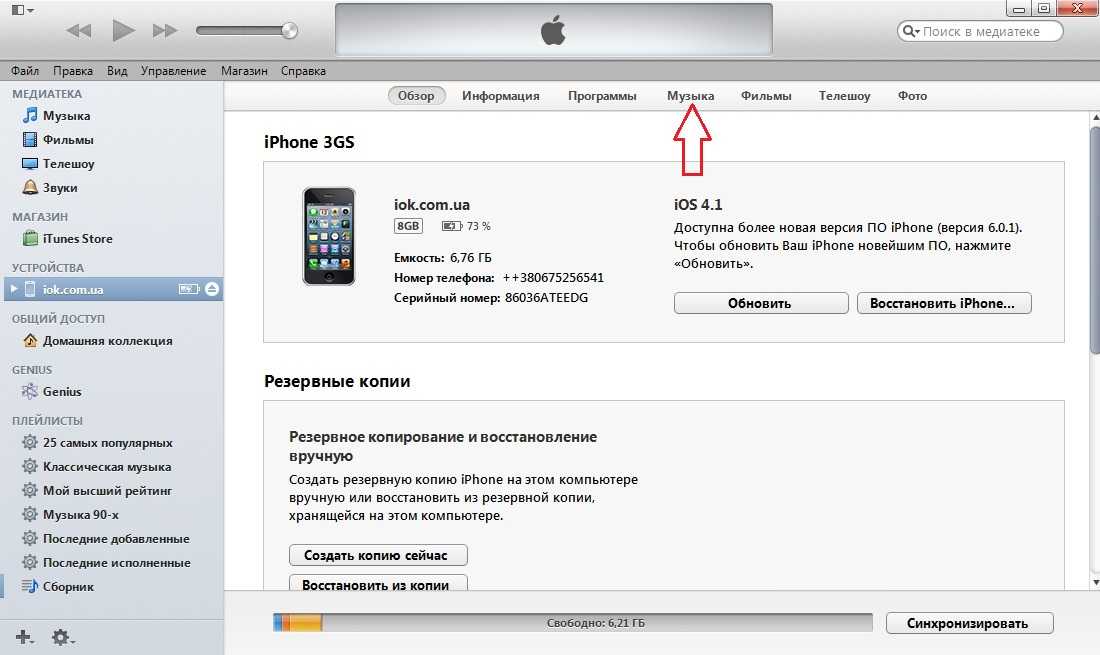Как добавить второй аккаунт в телеграм айфон
Несколько аккаунтов Телеграмм (Telegram) на одном устройстве
Несколько аккаунтов Телеграмм на одном устройстве необходимо, если вы хотите отделить рабочий аккаунт от личного. Мессенджеры плотно вошли в нашу жизнь, некоторые из нас пользуются ими и для общения с друзьями, и для рабочей переписки. Как это сделать? Ведь всем известно, что два одинаковых приложения на одном ПК или телефоне работать не будут.
Мы нашли способ обойти это правило и делимся им с вами.
Для смартфонов на Android и Iphone
Инструкция для Android
1 Самый простой способ это добавить еще 1 аккаунт:
- Открываем настройки Телеграм и нажимаем на свой аккаунт, видим и нажимаем на добавить аккаунт:
- Вводим номер:
Далее проходим регистрацию и все!)
2 Самый простой способ поставить 2 Телегерамма на 1 устройство, как на Андройд, так и на Iphone — это поставить Телеграм и Telegram X. И все!) Разные учетки, все легко и просто, даже не надо лишние приложения ставить.
Другие способы
Если только вы не владелец смартфонов Xioami! Там можно клонировать приложения по умолчанию операционной системой. О Xiaomi ниже!
2 Телеграм на 1 Iphone
Все просто, следуем инструкции и пользуемся 2 аккаунтами Telegram на 1 устройстве Iphone.
- Открываем настройки Телеграмм и нажимаем на свой аккаунт:
- Нажимаем на добавить аккаунт.
- Вводим номер.
Далее проходим регистрацию и все!)
Важно: проделать то же самое с клонами на Айфоне тяжело, но всегда на помощь нам придет: Telegram X, вход в Online или WEB версию через браузер, ну и ПК.
Два аккаунта на один компьютер — проще не бывает
Заставить работать два аккаунта мессенджера на одном устройстве Windows не сложно, с этим справится любой человек. Все дело в маленьком техническом нюансе: версии приложения, которые можно скачать для этой платформы с официальной страницы разработчика и из Магазина Windows немного отличаются.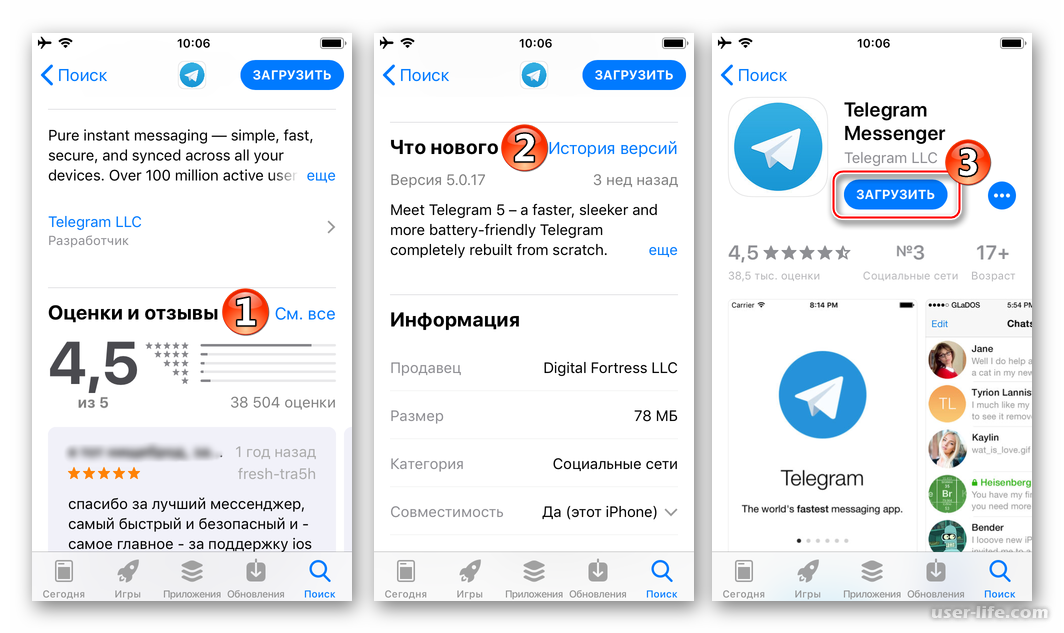 Ровно на столько, чтобы корректно работать, будучи установленными одновременно на одно устройство.
Ровно на столько, чтобы корректно работать, будучи установленными одновременно на одно устройство.
Порядок действий:
- Сначала скачиваем Телеграм для компьютера и устанавливаем ее. Проходим все этапы регистрации и все. Если она уже есть, то нужно вспомнить откуда она бралась. Если же из магазина, то просто устанавливаем версию для ПК по ссылке выше и все) Если скачивалась с интернета файлом, то все гуд и переходим к следующему пункту.
- Ищем нужную версию и жмем «Скачать»;
- Далее процедуры установки, авторизации и перевода программы на русский. Все это, как и дальнейшее общение, происходит в обычном режиме;
- И сразу отвечаем на вопрос «можно ли установить один Телеграмм на два устройства?». Да, можно, и это еще проще. Просто скачиваем и авторизируемся с тем же номером телефона. Получается два синхронизированных между собой приложения с одним аккаунтом.
А еще у браузеров Chrome есть расширение, позволяющее работать с мессенджером, не устанавливая его на устройство.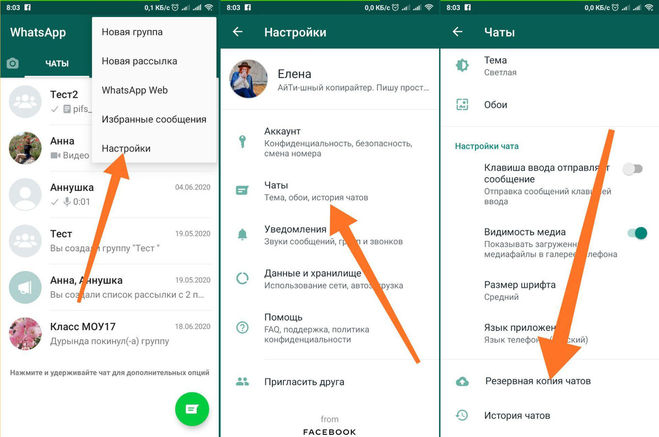 То есть, мы можем запустить одну версию Телеграмм на Десктоп, и вторую — с другим аккаунтом – в виде Web-версии. Этот вариант больше подойдет, если нам нужно войти с чужого устройства. На своем же проще работать с десктопными версиями.
То есть, мы можем запустить одну версию Телеграмм на Десктоп, и вторую — с другим аккаунтом – в виде Web-версии. Этот вариант больше подойдет, если нам нужно войти с чужого устройства. На своем же проще работать с десктопными версиями.
Важно: для второго аккаунта требуется отдельный номер телефона. Если активировать его с таким же, с которым работает первый, то получится просто два 100% дубля друг друга. Список контактов останется тем же, сообщения и уведомления будут приходить одновременно и т. д. Поэтому нужно иметь два профиля Телеграмм на двух телефонах одновременно, или вставить на время симку в один имеющийся мобильный и зарегистрироваться в мессенджере с ней.
Инструкция для устройств на Linux
Эта платформа имеет свои особенности, поэтому просто скачать мессенджер из другого источника и войти в него под отдельным аккаунтом не получится. Программы для Телеграмм на несколько клиентов также не существует. Теоретически вы можете выйти из ситуации посредством запуска от имени другого админа (использовать, к примеру, sudo -u otheruser . /Telegram) . Этот вариант рабочий, но в исполнении не очень удобный.
/Telegram) . Этот вариант рабочий, но в исполнении не очень удобный.
Лучше потратить несколько минут, чтобы сделать дальнейшую эксплуатацию программы более удобной. Как запустить несколько Телеграмм:
- Создаем папку mkdir -p ~/.telegram2ndprofile. Это будет местом хранения второго профиля;
- Запускаем мессенджер, используя ключи ./Telegram -many -workdir ~/.telegram2ndprofile;
Таким образом, мы получаем копию, которая будет запускаться от имени того же пользователя. Если нужно наделать копий не на два номера, а больше – повторяем действия, меняя слова «telegram2ndprofile» на «telegram3ndprofile»;
Теперь нужно создать ярлык для клона. На рабочем столе (/home/user/Рабочий\ стол/) создаем файл, который называем telegram2.desktop. Содержание пишем следующее:
[Desktop Entry] Version=1.0 Name=Telegram (Other) Comment=Official desktop version of Telegram messaging app #TryExec=~/Telegram/Telegram Exec=/home/decker/Telegram/Telegram -many -workdir /home/decker/.telegram2ndprofile Icon=telegram Terminal=false StartupWMClass=TelegramDesktop Type=Application Categories=Network;InstantMessaging;Qt; MimeType=x-scheme-handler/tg; X-Desktop-File-Install-Version=0.22
Обратите внимание: для последующих копий файл для ярлыка называем telegram3.desktop, telegram4.desktop и т. д. В содержимом место назначения из «telegram2ndprofile» превращаем в «telegram3ndprofile», «telegram4ndprofile», и далее аналогично.
Программы App Cloner
Как установить два аккаунта Телеграмм на один телефон мы объясним на примере программы App Сloner: она бесплатна, и загружается через Google Play. Есть возможность установки пароля, создания отдельной папки с клонами (премиум версия) и включения экономии памяти; можно убрать ярлык дубля с главного экрана; есть пакетное клонирование, подключение уведомлений о необходимости переклонирования (после обновления программы-исходника).
- Ищем по названию и жмем кнопку «Установить».
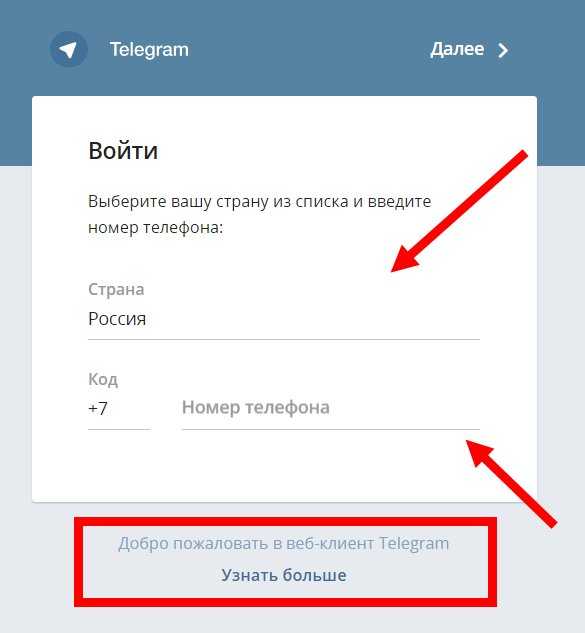 Установка на устройство будет идти в автоматическом режиме, поэтому останавливаться на ней не будем;
Установка на устройство будет идти в автоматическом режиме, поэтому останавливаться на ней не будем;
- Запускаем App Сloner и открываем вкладку «Приложения»;
- Прокручиваем список, ищем иконку мессенджера и нажимаем на нее;
- В следующем окне можно изменить имя будущего клона, цвет его значка и разворот иконки. После этого жмем на галочку в голубом круге;
- На экране появится предупреждение «Неизвестные источники». Тут обязательно (!) выбираем «Продолжить», а не «Ок»;
- На экране устройства появится индикация процесса клонирования Telegram, а затем оповещение о его окончании — в этом окошке жмем «Установить приложение». Затем вы увидите уведомление о том, что установка заблокирована в целях безопасности.
- Нажимаем на кнопку «Настройки»;
- Вы будете перенаправлены на экран безопасности устройства. Там нужно разрешить «Установку приложений из других источников»;
- Переводим ползунок напротив надписи «Неизвестные источники» в активное положение;
- На всплывающем меню жмем «ОК»;
- В следующем окне нажимаем на кнопку «Установить».
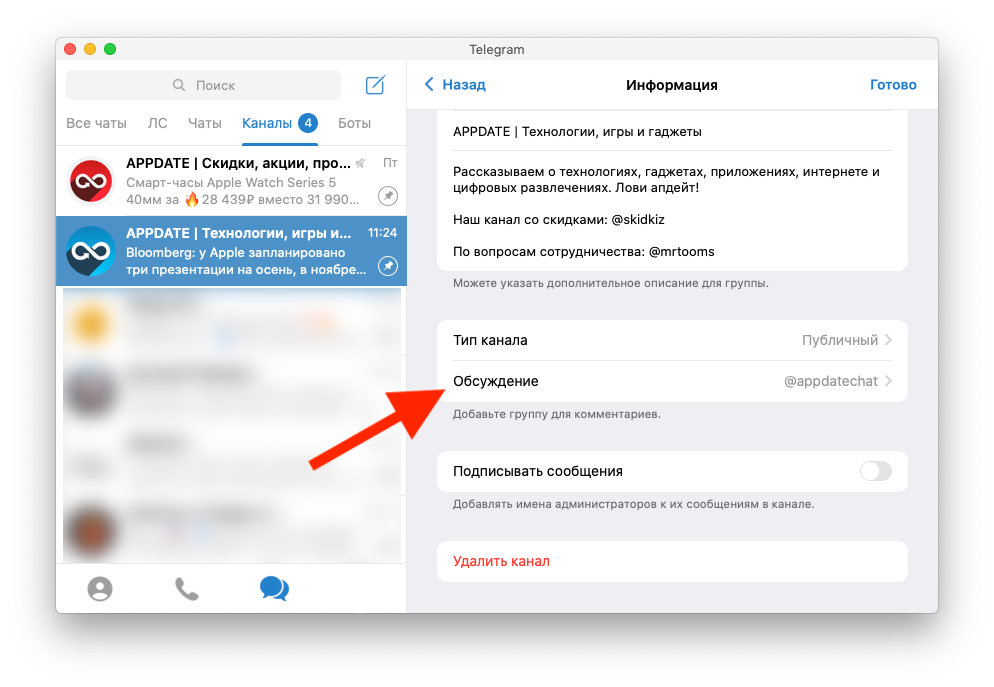
На этом действия по созданию клона закончены. После подтверждения установки начнется обычная ее процедура, как после скачивания с Google Play. Вам останется только дождаться ее окончания, открыть клон и зарегистрировать в нем второй аккаунт.
Для устройств на Андроид не существует совместимых версий Телеграмм, как для Windows, а изменениями файлов, как в случае с Linux, дело не поправить. Точнее, вручную не поправить. Подключить два аккаунта Телеграмм на одном телефоне Андроид поможет программа–клонер. Точнее, она создаст дубль имеющегося мессенджера, который можно запустить с другим профилем.
Получившийся клон будет полностью самостоятелен:
- работает под отдельной учеткой, с исходным приложением не конфликтует;
- после удаления клонера продолжает функционировать в штатном режиме.
Функция «Двойные приложения»
Программа-клонер вам может не понадобиться в том случае, если вы являетесь обладателем Xiaomi не старше MIUI 8, которая уже имеет в своем распоряжении функцию «Двойные приложения», дублирующая установленный софт и позволяющая одновременно пользоваться им с разных аккаунтов Телеграмм.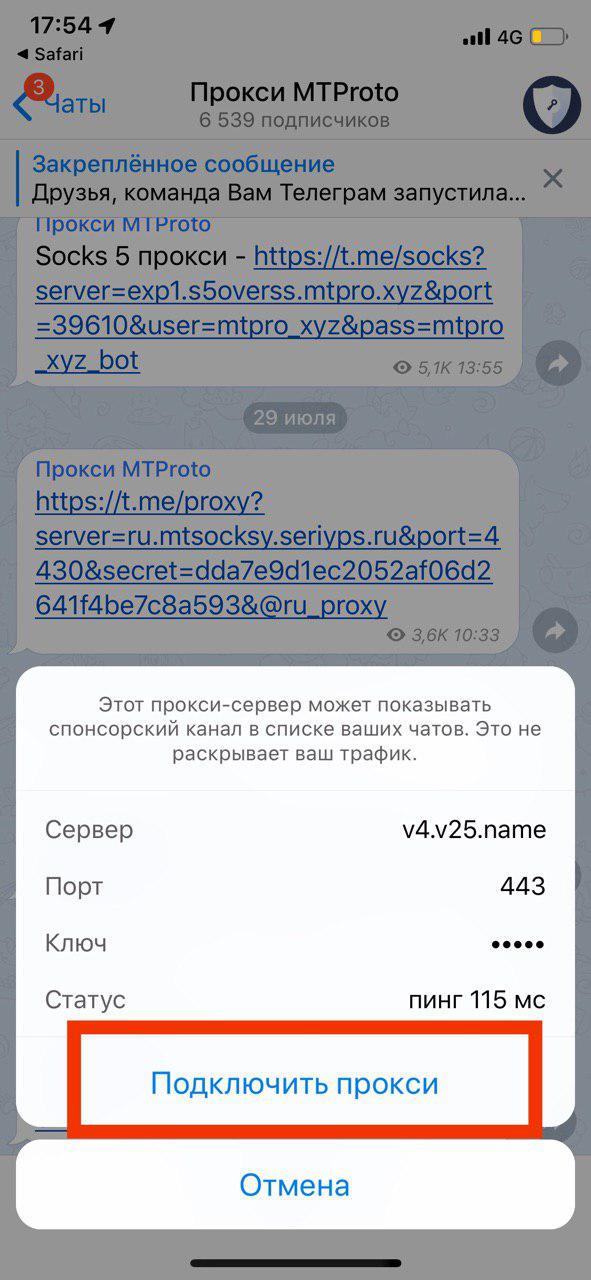
Для этого:
- Зайдите в настройки и прокрутите меню до раздела «Приложения» и кликните по пункту «Двойные приложения»;
- Найдите в списке Telegram и передвиньте ползунок напротив него в активное положение;
- Ярлык добавится на рабочий стол и будет иметь вид:
- Вход производится обычным образом.
Другие программы-клонеры для смартфонов Андроид
И напоследок, небольшой обзор программ, благодаря которым появляется возможность подключить два аккаунта на один телефон. Все они работают по одному принципу. Различаются набором функций, удобством использования и уровнем стабильности.
Parallel Space-Multi Accounts. Популярное приложение – клонер, почти 2 миллиона загрузок: наличие приватного режима, дубли не отображаются на рабочем столе устройства, стабильная работа, интернет-трафик и заряд батареи потребляется только клонами, а не самим Parallel Space, удобство пользования.
GO Multiple и 2Accounts.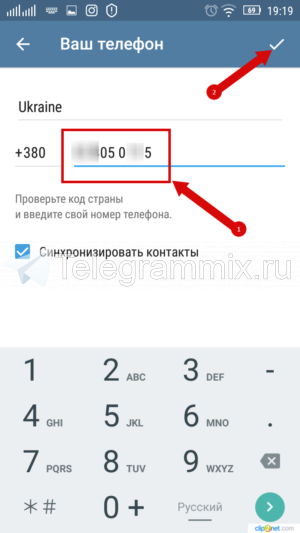 Неплохие создатели дублей, совместимые с большим количеством программ, в том числе игровых. По заявлению разработчика меньше, по сравнению с аналогами, нагружают центральный процессор смартфона. От отдельных пользователей есть жалобы на большое количество рекламы.
Неплохие создатели дублей, совместимые с большим количеством программ, в том числе игровых. По заявлению разработчика меньше, по сравнению с аналогами, нагружают центральный процессор смартфона. От отдельных пользователей есть жалобы на большое количество рекламы.
Super Clone – Multiple Accounts. Удобный и понятный, с простым пользовательским интерфейсом. Можно изменять иконки готовых клонов (цвет и ориентация). Включает в себя основной набор функций, который есть в любой программе-клонере
Важно: такого рода приложения следует скачивать только через приложение-магазин, установленное на вашем устройстве его производителем. Для Андроид это Play Market, для Windows – Магазин Windows. Загрузка софта с непроверенных ресурсов чревата потерей личных данных.
Можно ли запустить 2 приложения на APK?
И немного на тему «как запустить два приложения Телеграм на апк». В теории эта процедура схожа с той, что описана для устройств Windows: нашли совместимый вариант программы, немного отличающийся от оригинала, установили – запустили – пользуемся.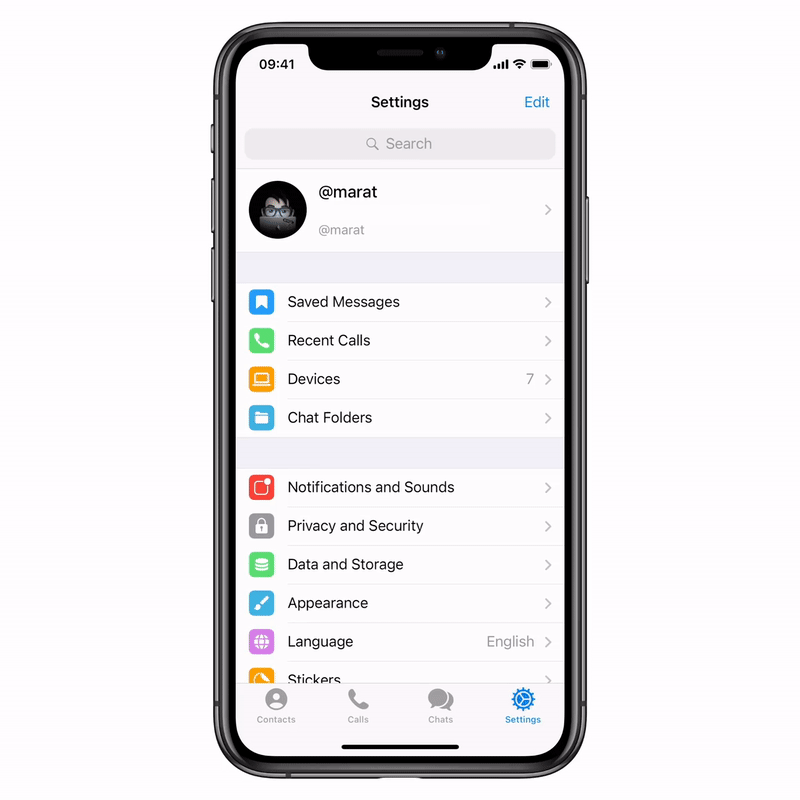
На деле же получается так:
- Официальных выпусков таких пакетов нет;
- Все что находится на сторонних сайтах – не работает, либо сам сайт представляет угрозу для устройства или личных данных.
Получается, воспользоваться такой возможностью может только тот, кто обладает знаниями, достаточными для того, чтобы выделить и «взломать» оригинальные АПК файлы, заставив их работать так, как нужно.
Как добавить второй аккаунт в Телеграм?
Второй аккаунт в телеграмме на одном устройстве
Содержание
- 1 Второй аккаунт в телеграмме на одном устройстве
- 2 Как добавить второй аккаунт в Телеграм?
- 3 Telegram два аккаунта, как просто сделать на компьютере
- 4 Как добавить второй аккаунт в Телеграм на мобильном
- 5 Как создать много аккаунтов в Телеграмм: есть ли лимит
- 6 Как пользоваться двумя аккаунтами Telegram на одном смартфоне
- 7 Telegram для iOS уже поддерживает несколько профилей сразу
- 8 Как добавить второй и третий аккаунты Telegram в одно приложение
- 9 Второй аккаунт в Телеграмме: как создать и подключить 2 аккаунта в Telegram
- 10 Два аккаунта Телеграмм
- 11 Как завести второй аккаунт в Телеграмме
- 12 Как создать второй аккаунт в Телеграмме?
- 13 Как подключить?
- 14 2 Телеграмма на одном компьютере
- 15 Заключение
- 16 Добавление и работа с несколькими профилями в Telegram
- 17 Добавление второго профиля в приложении Telegram
- 18 Работа с мультиаккаунтами
Telegram не перестает удивлять своих пользователей различными полезными функциями, такими как возможность создатьвторой аккаунт в телеграмме на одном устройстве.
Это не новость для тех, у кого гаджет с системой андроид, так как у них возможность создавать несколько аккаунтов в телеграмм появилась раньше. Обладатели айфонов не могли воспользоваться данной функцией, но теперь, с выходом последнего обновления Telegram, у них тоже есть возможность иметь несколько учетных записей телеграм в одном телефоне.
Итак, второй аккаунт телеграм на айфон создается следующим образом:
- переходим в настройки мессенджера;
- нажимаем на стрелочку, возле имени пользователя;
- в самом низу информации о пользователе, нажимаем на «Добавить аккаунт»;
- пишем свою страну проживания и номер телефона;
- затем нужно тапнуть на «Далее»;
- введите код проверки, который вышлет вам Telegram;
С таким же успехом, вы можете добавить еще и третий аккаунт, то есть на одном айфоне может быть три учетные записи телеграм. Это только в приложении.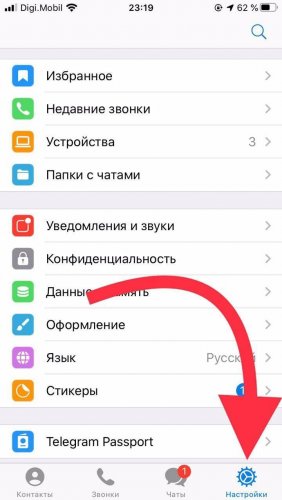
Кроме того, вы можете вести общение и в онлайн телеграмм — веб версии мессенджера, со встроенным прокси, которая работает через браузер.
Таким образом, вы можете общаться одновременно в четырех разных аккаунтах, созданными вами.
telegramm.online
Как добавить второй аккаунт в Телеграм?
Как добавить второй аккаунт в Телеграмм на телефоне и ПК, читайте в этой статье. Мы расскажем, сколько аккаунтов можно создать и раскроем нюансы для разных устройств.
Содержание:
Telegram два аккаунта, как просто сделать на компьютере
На данный момент в компьютерной версии приложения нет мультиаккаунтной возможности. Но не стоит расстраиваться, потому что есть множество способов открыть одновременно несколько профилей и использовать их.
Как создать второй аккаунт в Телеграмм на ПК — три реальных способа:
Используйте веб-версию мессенджера. В первый аккаунт зайдите с установленного приложения, а во второй — через онлайн-версию. Для этого откройте в браузере страницу https://www.web-telegram.ru/#/login и зарегистрируйте новый профиль. О том, как авторизоваться в Telegram мы подробно уже писали.
Для этого откройте в браузере страницу https://www.web-telegram.ru/#/login и зарегистрируйте новый профиль. О том, как авторизоваться в Telegram мы подробно уже писали.
В создании второго аккаунта через вебку можно выделить лишь один минус — необходимость открывать браузер и переключаться между ним и приложением с первым аккаунтом.
Продублируйте установочный файл приложения. Для этого откройте папку, в которой хранится программа. Как правило, он должен располагаться в «Загрузках» вкладка «Мой компьютер». Другой вариант поиска: «Этот компьютер» — Диск С — Пользователи — User — Загрузки.
Найдите файл со значком приложения, он будет в формате «exe» и скопируйте его, вставив в другую папку или на рабочий стол, создав копию.
Запустите программу и создайте второй аккаунт. У Вас будут открыты две программы Telegram с разными профилями.
Следующий способ запустить второй аккаунт Телеграм подходит только для пользователей Windows. Он заключается в установке приложения на компьютер из разных источников.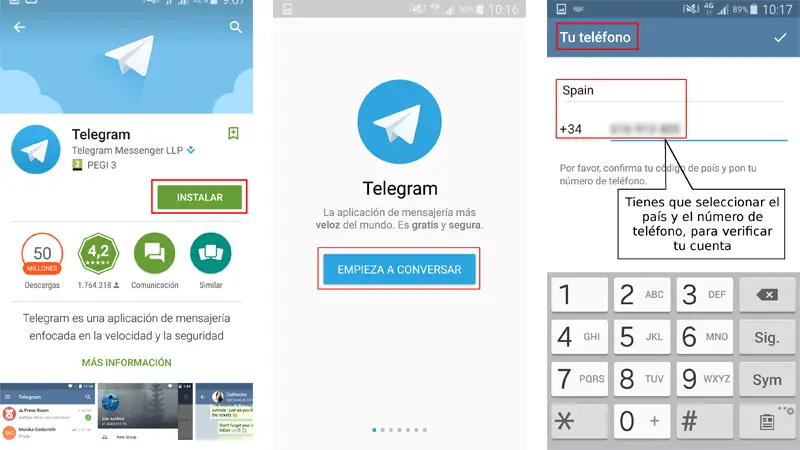 Если первую утилиту Вы скачали с официального сайта, то вторую можете взять в магазине Microsoft Store. После загрузки программного файла, установите Телеграм на Ваш ПК и залогиньтесь с нужного профиля.
Если первую утилиту Вы скачали с официального сайта, то вторую можете взять в магазине Microsoft Store. После загрузки программного файла, установите Телеграм на Ваш ПК и залогиньтесь с нужного профиля.
Минус данного способа в том, что более чем два аккаунта, вы не сможете применять.
Используйте сторонние приложения. Существуют программы, которые позволяют заходить в мессенджеры с нескольких аккаунтов одновременно. Например, одно из таких приложений «Franz». Оно работает на всех типах ОС: от Windows до IOS.
Как видите, несмотря на то, что в версии Telegram для компьютеров не предусмотрено возможностей мультиаккаунта, Вы легко сможете пользоваться этой функцией, прибегая к другим средствам.
А если Вы хотите узнать ещё больше лайфхаков для быстрого и удобного использования популярных мессенджеров, то сайт Ави1.ру станет Вашей лучшей энциклопедией.
Как добавить второй аккаунт в Телеграм на мобильном
Мы уже разобрали, как сделать второй профиль в мессенджере на компьютере. Далее рассмотрим, как пользоваться двумя аккаунтами в Телеграмм на телефонах с различной ОС.
Далее рассмотрим, как пользоваться двумя аккаунтами в Телеграмм на телефонах с различной ОС.
Пошаговая инструкция для мобильных устройств:
Зайдите в меню настроек;
Коснитесь стрелки рядом с Вашим именем;
Выберите «Add Account»;
Затем зарегистрируйте второй профиль так же, как Вы это делали с первым. Введите номер телефона и код подтверждения, который получите после, и аккаунт будет создан.
Данная функция предусмотрена только для андроидов. Вы не найдёте подобной кнопки на смартфонах с IOS системой. Чтобы пользоваться двумя профилями на айфоне или айпаде, сделайте следующее:
Затем начните быстрыми движениями нажимать на кнопку «Настройки» до тех пор, пока не откроется страница «Debug»;
Выберите пункт «Accounts»;
Нажмите «Login to another account»;
Авторизуйте новый профиль.
По словам пользователей данный метод подходит и для компьютеров с ОС IOS.
Вы можете создать второй аккаунт на айфоне ещё одним способом:
Откройте страницу с веб-версией приложения;
Зарегистрируйте новый профиль и используйте параллельно два аккаунта.
Возможно когда-то разработчики создадут версию приложения для IOS, в которой подобная функция будет встроена так же, как на адроидах. А пока используйте перечисленные методы.
Теперь Вы знаете, как добавить второй аккаунт в Телеграмм на любых мобильниках. Сделать это очень просто, а времени потратите минимум.
Как создать много аккаунтов в Телеграмм: есть ли лимит
Проблема создания нескольких учётных записей — не единственное, что волнует пользователей.
Некоторые из них часто задаются вопросом, как создать много аккаунтов в Телеграмм. Это очень удобно для тех, кто владеет не только личным, но и бизнес-профилем.
Выходить из одной учётной записи, чтобы войти в другую — очень неудобная и утомительная процедура. Оно и понятно, при каждом входе потребуется вводить номер телефона и код подтверждения.
Благодаря функции мультиаккаунтов можно находиться в двух профилях одновременно и получать уведомления о новых сообщениях в режиме онлайн.
Наверняка Вам интересно, сколько учётных записей можно создать. По сути Вы можете регистрировать неограниченное число профилей. К каждому новому номеру будет привязан новый аккаунт. А ненужный профиль в Телеграм Вы всегда сможете деактивировать.
По сути Вы можете регистрировать неограниченное число профилей. К каждому новому номеру будет привязан новый аккаунт. А ненужный профиль в Телеграм Вы всегда сможете деактивировать.
Но функция использования неограниченного числа аккаунтов доступна не на всех устройствах.
На компьютере Вы можете скопировать множество раз программный exe-файл и запустить скопированные программы с разными аккаунтами.
На телефонах в самом приложении Вы можете использовать одновременно до трёх аккаунтов. Это ограничение самого Telegram. Но при этом Вы будете легко переключаться между ними в одно касание и получать сообщения онлайн на каждом канале.
Если Вам требуется открыть более трёх аккаунтов на мобильном устройстве, тогда три Вы можете запустить через приложение, а четвёртый и последующие через веб-версию.
В этой статье мы рассмотрели возможности мультипрофилей в Telegram. Два аккаунта одновременно запустить вполне реально с любого из устройств, но для каждого случая будут свои способы.
avi1.ru
Как пользоваться двумя аккаунтами Telegram на одном смартфоне
Ночью 10-го мая Telegram X умер. Эта версия мессенджера уникальна, создана для iOS и работала на языке программирования Swift от Apple.
Telegram X больше не будет обновляться, а скачать его из поиска App Store не получится. Пора переходить на стандартное приложение, увы.
Я знаю, что многие устанавливали X только ради одной фишки. Только так ранее можно было настроить работу сразу двух аккаунтов Телеграма на айфоне.
И поэтому для вас есть хорошая новость.
Telegram для iOS уже поддерживает несколько профилей сразу
Обновление за 29 февраля 2019 года добавило в Telegram для iOS поддержку сразу нескольких аккаунтов одновременно. Не все это заметили, поэтому решил напомнить.
Сколько аккаунтов можно добавить: до 3 штук, номера не должны совпадать. Добавление требует подтверждения по коду из SMS/Push-уведомления.
Предупреждение о входе в аккаунт Telegram с другого устройства
Помните, что добавлять чужие номера не стоит.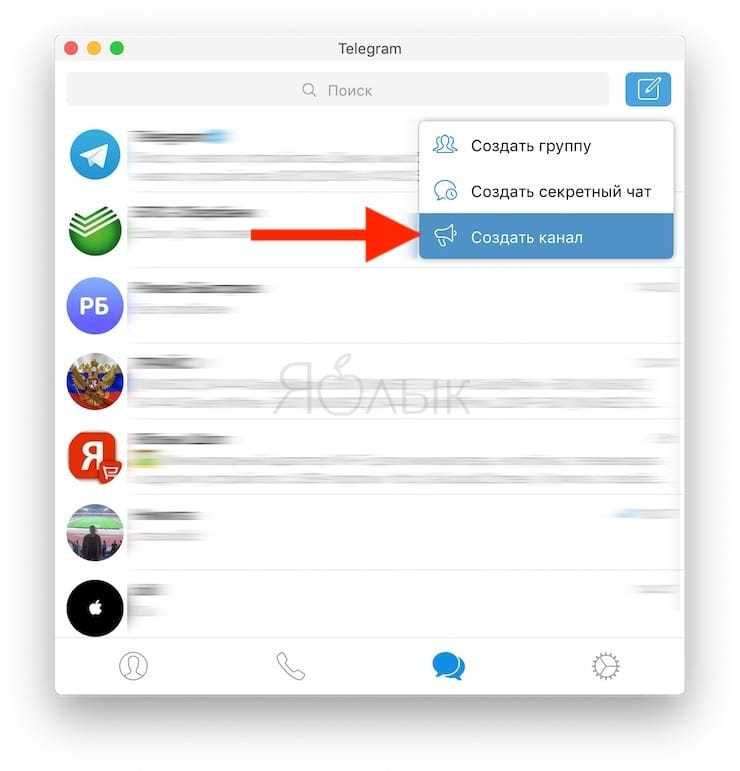 Их владельцы получат код подтверждения, а затем увидят Push-уведомление из мессенджера с фактом входа с другого устройства и вашим IP-адресом.
Их владельцы получат код подтверждения, а затем увидят Push-уведомление из мессенджера с фактом входа с другого устройства и вашим IP-адресом.
Как добавить второй и третий аккаунты Telegram в одно приложение
1. Открываем Telegram, заходим в раздел Настройки (Settings).
2. Нажимаем на свой профиль.
3. Выбираем Добавить аккаунт (Add account).
Входящие сообщения будут доставляться через Push-уведомления из всех добавленных номеров сразу. Но только выбранный в данный момент аккаунт будет иметь статус «онлайн».
Как переключаться между аккаунтами: просто откройте Настройки. Если сильно нажать на дополнительный аккаунт, всплывёт окно с последними чатами – можно «подглядеть» и посмотреть, пришло ли туда что-то важное.
Чтобы не запутаться, в каком аккаунте общаетесь, просто посмотрите на вкладку Настройки. Теперь там будет отображаться аватар активного в данный момент аккаунта.
Как отключить уведомления из дополнительных аккаунтов: откройте Настройки-> Уведомления и звуки. Выключите переключатель «Показывать уведомления всех аккаунтов». Оповещения будут приходить только из основного, который вы добавили при первой установке приложения.
Теперь держать две «телеги» на одном айфоне нет вообще никакого смысла. Прощай, Telegram X. Будем скучать только по иконке.
(4.67 из 5, оценили: 18)
www.iphones.ru
Второй аккаунт в Телеграмме: как создать и подключить 2 аккаунта в Telegram
Многие пользователи социальной сети принимают решение на одном устройстве использовать одновременно несколько аккаунтов, то есть отделить персональную страницу от одного или нескольких рабочих. В статье дан ответ на вопрос, как получить второй аккаунт в телеграмме. Несмотря на кажущуюся сложность, операция проводится достаточно легко и просто, если следовать представленным вниманию инструкциям.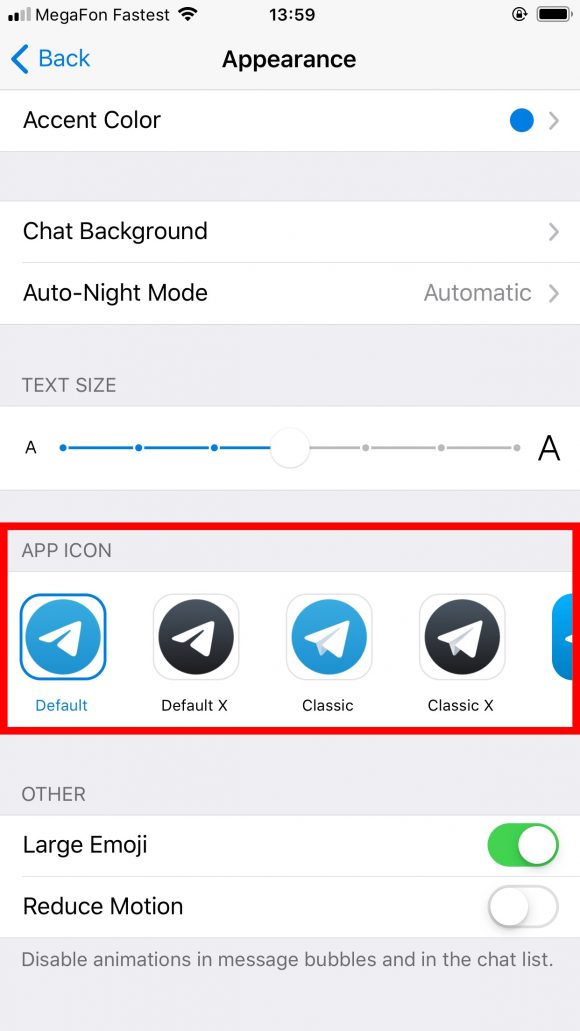
Реклама telegram-web — в содержании
Два аккаунта Телеграмм
Если требуется завести одновременно пару раздела в социальной сети, можно задействовать браузер Chrome. Здесь есть специальное расширение, которое позволяет осуществлять свою работу с мессенджером на телефоне, не производя установку на сам гаджет. Любой имеет возможность запустить один вариант на Десктоп, а дополнительную с иным аккаунтом, например, в качестве Web-версии. Вариант оптимально подойдет, если часто требуется совершать вход с чужого ПК, на персональном намного проще работается с дескоптными вариантами.
Необходимо отметить, что для дополнительной страницы необходимо подготовить новый мобильный. Если активировать его на прежний мобильный, дополнительную открыть не получится, это будет пара одинаковых дубля. Будут полностью сохранены все контакты, тексты и файлы будет присылаться одновременно на все привязанные к телефону профили. Именно по этой причине, для создания двух разных разделов нужно использовать пара разных телефона или одно устройство, но с разными сим-картами.
Как завести второй аккаунт в Телеграмме
Чтобы заставить работать одновременно несколько разделов на устройстве, решив вопрос, как создать второй аккаунт в телеграмме на телефоне, придется выполнять сложный алгоритм рабочего процесса.
С подобной функцией без проблем справиться каждый. Причина в небольшой технической особенности. Версии приложений, что скачиваются с обычной платформы на официальном разделе и из специализированного магазина Windows, отличаются.
Несмотря на это, проблем с корректной работой мессенджера не возникнет. Чтобы получить в распоряжение несколько аккаунтов, потребуется выполнить следующий порядок действий:
- Требуется вспомнить, откуда была закружена установленная на ПК версия. Если это был разработчик, нужно войти на его официальную страницу, если же специальные магазины, то на его главную.
- Ищется необходимая версия и нажимается кнопка Скачать.
- Далее проводятся такие стандартные процедуры, как установка, стандартная авторизация и перевод приложения на родной язык.

Многие пользователи в процессе проведения экспериментов с мессенджером задаются вопросом, стоит ли произвести установку программы социальной сети одновременно на разные устройства. На самом деле это вполне возможно и выполнить процесс проще, чем создание нескольких профилей. Потребуется просто скачать файл, авторизоваться в нем с тем же мобильным. В результате получается несколько полностью синхронизированных между собой объекта, но с одним аккаунтом.
Как создать второй аккаунт в Телеграмме?
Данная платформа характеризуется своими индивидуальными особенностями. По этой причине просто взять и скачать приложение социальной сети и потом войти под индивидуальным ником не получится. Программа не предназначена сразу на три и более клиентов, соответственно два аккаунта в телеграмме не получится.
Согласно теории, пользователь выйдет из данной сложившейся ситуации при помощи запуска раздела от страницы иного админа. Например, можно задействовать sudo -u otheruser . /Telegram. Подобный метод достаточно действенный, но не совсем полезный в исполнении.
/Telegram. Подобный метод достаточно действенный, но не совсем полезный в исполнении.
Если нужен второй профиль в социальной сети, лучше всего потратить три минуты и сделать применение программы максимально комфортным и удобным. Итак, как быстро и просто запустить сразу несколько страниц мессенджера. Для этого нужно провести следующую последовательность действий:
- Создается папка mkdir -p
/.telegram2ndprofile. Она станет основным местом хранения дополнительного профиля.
Запускается мессенджер с использованием ключей категории./Telegram -many -workdir
Операция, позволяющая сделать два телеграмма на компьютере, позволит получить копию, что потом будет запускаться от основного пользовательского имени. Если требуется наделать несколько копий, то есть не на три-четыре доллара, но больше, стоит повторить все перечисленные выше действия, но просто меняя слова с «telegram2ndprofile» на следующий «telegram3ndprofile», например.
После этого потребуется создать специальный ярлык для создания клона.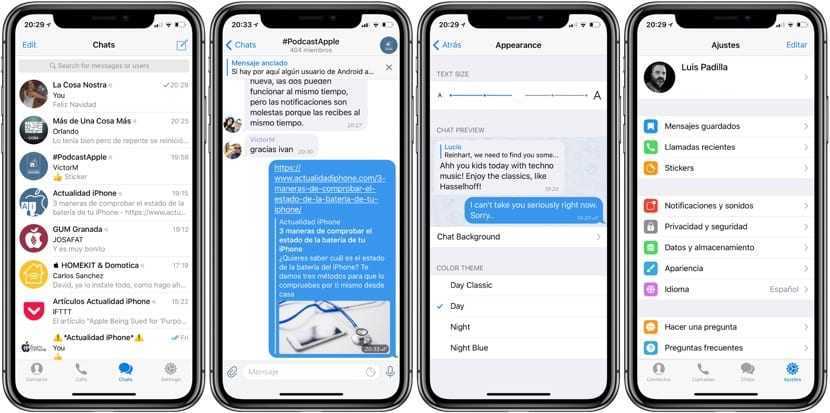 Для этого на главном рабочем столе, куда требуется зайти через такую последовательность команд, как /home/user/Рабочий стол/, требуется создать файл и назвать его telegram2.desktop.
Для этого на главном рабочем столе, куда требуется зайти через такую последовательность команд, как /home/user/Рабочий стол/, требуется создать файл и назвать его telegram2.desktop.
Для всех копий, открытых далее, специально для ярлыка предназначенный файл нужно назвать telegram3.desktop, telegram4.desktop и т. д. В меню данное место будет обозначено не как «telegram2ndprofile», но превратится уже в «telegram3ndprofile», «telegram4ndprofile» и дальше по аналогии.
Как подключить?
Многие пользователи социального ресурса задаются вопросом, как для создать для telegram два аккаунта на одном телефоне, работающих на системе Андроид. В данной ситуации путем создания и изменения файлов пойти не получится. Потребуется выполнять определенные процессы строго вручную. Чтобы произвести подключение двух аккаунтов Телеграмм на одном личном телефоне, стоит использовать специальную программу-клонер. С ее помощью можно будет создать дубль уже имеющегося в распоряжении мессенджера, а потом запустить его с иным профилем на компьютере.
Аккаунт получает отдельную учетную запись, совершенно не конфликтует со своим изначальным аккаунтом. Сразу после полного удаления созданного клонера, основной профиль продолжит свое функционирование в стандартном режиме.
Чтобы понять, как осуществляется подключение вторичного и более профиля социально сети к одному телефону, стоит более подробно рассмотреть пример с App Cloner. Это совершенно бесплатное приложение, что можно без проблем загрузить с Google Play. Пользователям предоставляется возможность установить пароль, создать отдельную папку с созданными копиями, используя специальную премиум версию, а также включить экономию свободной памяти. Можно убрать специальный ярлык и значок дубля со своего основного экрана.
Многим приходится по нраву особое пакетное клонирование при решении вопроса, как делается второй аккаунт телеграмма на компьютер и подключается уведомление относительно необходимости проведения переклонирования. Для подключения дополнительного аккаунта потребуется выполнить следующие действия:
- Нужно найти файл, опираясь на название, и активировать кнопку Установить.
 Данный процесс осуществляться будет на автомате, потому не требует более тщательного рассмотрения.
Данный процесс осуществляться будет на автомате, потому не требует более тщательного рассмотрения. - Запускается App Cloner и открывается специальная кнопка Приложение.
- Прокручивается присутствующий в функционале перечень и после нахождения нужный мессенджер, нужно активировать его.
- В разделе потребуется добавить логин созданного клона, выбрать цвет основного значка, а также вид разворота его стандартной иконки.
- Нажимается кнопка на специальном голубом кружочке.
- На странице появится предупреждение о неизвестных исходниках. Здесь потребуется выбрать Продолжить, согласие не нажимается.
- На дисплее гаджета автоматически появится специальная индикация по клонированию социальной сети, после этого приходит сообщение относительно окончания данного процесса. В разделе нужно подключить Установить приложение.
- После этого вниманию открывается уведомление относительно блокировки действия для обеспечения безопасности.
- Нажимается клавиша Настройки.

- Система перенаправит на страницу обеспечения безопасности созданной страницы. Здесь требуется дать разрешение и установить необходимых важных приложений из иных источников.
- Движок переводится на надпись «Неизвестные источники», они должны быть активными.
- На открывшемся меню нажимается ОК.В последующем окне нажимается Установить.
На данном этапе основные действия по решению проблемы, как добавить второй аккаунт в телеграмме, можно считать полностью законченными. После официального подтверждения проведенного установочного процесса запускается стандартная процедура, как после обычного скачивания приложения с Google Play. От пользователя потребуется просто дождаться ее полного завершения, затем создать клон и провести регистрацию дополнительного.
2 Телеграмма на одном компьютере
Некоторым пользователям социальной сети довольно часто требуется задействовать одновременно два профиля. Часто один из них используется для общения, а второй является рабочим или рекламным. Оптимальным вариантом является метод реализации рабочего процесса одновременно с двумя страницами на гаджете.
Оптимальным вариантом является метод реализации рабочего процесса одновременно с двумя страницами на гаджете.
Решить вопрос, как получить два аккаунта телеграмм на одном телефоне, можно посредством Desktop и Web-версии. При этом в иной присутствует достаточно много разных ограничений для пользователя. Среди самых основных из них можно отметить:
- Нет русскоязычного варианта;
- Отсутствие proxy;
- Не предоставляется возможность набирать;
- Для рабочих процессов требуется использовать стандартный поисковый браузер.
В результате использование Web-версии в долговременном режиме предоставляет некоторые неудобства. Оптимальное решение могут найти только абоненты Windows 10. Десктопный клиент социальной сети есть в обычном разделе для покупок, принадлежащем операционке Windows. При желании его разрешается создать одновременно с версией, которую есть возможность скачать на ресурсе мессенджере.
Благодаря этому на одном гаджете полноценно работают одновременно два пользователя Telegram с proxy.
Это может быть аккаунт с русским функционалом и стандартными звонками. В каждый из них разрешается зайти под совершенно разными логинами.
Заключение
Подводя итоги всему сказанному выше можно отметить, что наличие одновременно двух профилей в данной социальной сети открывает перед пользователями большое количество возможностей. Следуя представленным вниманию инструкциям, как подключить второй аккаунт в телеграмм, можно получить в распоряжение один для общения и разнообразных развлечений, а второй дополнительный для организации определенных рабочих процессов.
telegram-web.su
Добавление и работа с несколькими профилями в Telegram
Владельцам нескольких профилей телеграмм не нужно выходить из одного профиля, чтобы перейти в другой. С версии Telegram 4.7 стало возможно подключить одновременно несколько аккаунтов. Что примечательно, Пашка расщедрился в плане количества одновременно подключенных профилей и ограничил их тремя штуками.
Сейчас кратко напишу как добавить второй аккаунт в телеграмме, и расскажу о нюансах использования мультиаккаунтов.
Добавление второго профиля в приложении Telegram
Обновите приложение Telegram до последней версии в Google Play, затем откройте его на смартфоне:
- Нажмите кнопку меню (вверху слева), затем Добавить аккаунт.
В следующем окне вводим номер мобильного, к которому привязан второй профиль телеграмма.
Работа с мультиаккаунтами
Напишу пару строк, которые помогут вам быстро освоить нюансы работы с несколькими аккаунтами телеграмм:
- Для устранения путаницы при подключении нескольких профилей, рядом со всеми уведомлениями будет указана информация, на какой номер пришло сообщение.
- Каждый профиль имеет индивидуальные настройки. Поэтому, вы вольны отключать по желанию оповещения об уведомлениях в неприоритетных для вас аккаунтах.
- Переключаться между профилями можно в два клика (Меню — Новый профиль). Возле каждого профиля будет указано количество непрочитанных сообщений.

На этом все. Если эта краткая справка оказалась для вас полезной, не забудьте добавить сайт в закладки. Полезной информации здесь предостаточно. Не прощаемся, дорогой читатель!
vr4you.net
Поделиться:
- Предыдущая записьКак передать канал в Телеграм?
- Следующая записьКак понять что тебя заблокировали в Телеграме?
×
Рекомендуем посмотреть
Adblock
detector
Как управлять несколькими учетными записями Telegram — Блог
Если вы используете Telegram Messenger, вы — один из сотен миллионов пользователей по всему миру, пытающихся максимально использовать сервис. Telegram — это полезное приложение для общения, которое обеспечивает безопасность и безопасность ваших сообщений, а также позволяет вам получить все свои учетные записи для обмена сообщениями в одном месте на всех ваших устройствах.
Но по мере того, как популярность Telegram росла, пользователям понадобилось несколько учетных записей. Например, вы могли узнать о Telegram на работе и захотеть попробовать его в своих личных учетных записях для обмена сообщениями. Однако после того, как вы создали две или более учетных записей Telegram, вы столкнетесь с той же проблемой, которая характерна для большинства приложений. Переключение между этими учетными записями на вашем телефоне, ноутбуке или других любимых устройствах может быть сложным.
Перемещаться между аккаунтами Telegram проще всего в мобильном приложении. Но это не значит, что вы не можете настроить это на своем устройстве с Windows 10 или Mac. Это руководство проведет вас через шаги по добавлению и управлению несколькими учетными записями Telegram.
Проблема с несколькими учетными записями Telegram
Вообще говоря, вам понадобится номер телефона для каждой учетной записи Telegram. Если вы настраиваете рабочую учетную запись и личную учетную запись, это, вероятно, не проблема.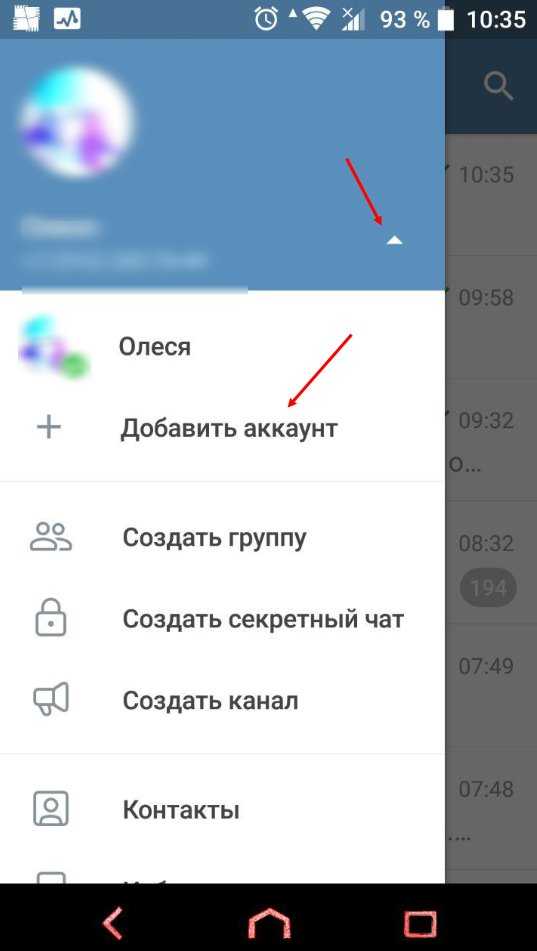 Просто используйте свой рабочий номер и личный номер.
Просто используйте свой рабочий номер и личный номер.
Но если вам нужна третья учетная запись или у вас есть только один номер телефона, вам потребуется дополнительный номер для каждой дополнительной учетной записи, которую вы настроили. Лучший способ сделать это — воспользоваться услугами, которые предоставляют бесплатные телефонные номера. Это требует небольшой дополнительной работы, но вам нужно сделать эту часть только один раз.
После того, как вы настроили свои учетные записи, самой большой проблемой с несколькими учетными записями Telegram является переключение между ними. Вам придется выходить из системы и входить в каждую учетную запись отдельно, независимо от того, получаете ли вы к ней доступ с устройства Android, iOS, ПК или Mac.
Как управлять несколькими учетными записями Telegram с помощью Shift
Управлять несколькими учетными записями Telegram проще всего на вашем мобильном устройстве. Но если вы используете его для рабочего стола, Shift — самый простой способ по ряду причин. Вы можете настроить свои учетные записи, выполнив, например, всего несколько простых шагов, но это также позволяет размещать значки рядом на одной удобной панели инструментов.
Вы можете настроить свои учетные записи, выполнив, например, всего несколько простых шагов, но это также позволяет размещать значки рядом на одной удобной панели инструментов.
Но, возможно, лучшая причина использовать Shift для ваших приложений для обмена сообщениями заключается в том, что вам не нужно входить или выходить из системы для переключения между учетными записями. После того, как вы настроили каждый ярлык, вы просто перемещаетесь между ними в течение дня, проверяя сообщения и отвечая. Вы также можете переключаться между несколькими учетными записями Gmail, Slack, Trello и WhatsApp — и все это без необходимости вводить пароль и имя пользователя. Щелкните здесь, чтобы просмотреть полный список приложений, поддерживаемых Shift.
Статья по теме: Как объединить все ваши приложения для обмена сообщениями в одном месте
Как добавить учетные записи Telegram в Windows 10
Когда у вас есть номер телефона, вы будете готовы настроить свою учетную запись Telegram .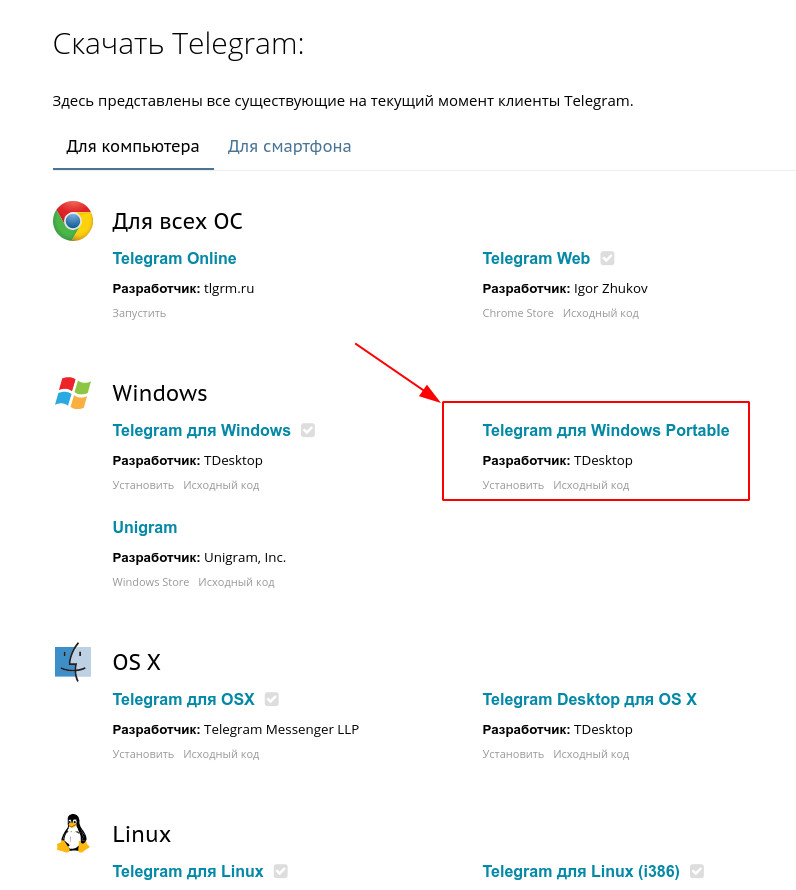 Самый простой способ управлять несколькими учетными записями на вашем ПК — скачать Shift для Windows. Затем вы нажмете «Загрузить сейчас» и дождитесь загрузки файла. После завершения дважды щелкните файл, чтобы установить его. Shift запустится автоматически, и вы сможете добавить каждую учетную запись Telegram в виде отдельного значка. Пошаговые инструкции по настройке Shift доступны здесь.
Самый простой способ управлять несколькими учетными записями на вашем ПК — скачать Shift для Windows. Затем вы нажмете «Загрузить сейчас» и дождитесь загрузки файла. После завершения дважды щелкните файл, чтобы установить его. Shift запустится автоматически, и вы сможете добавить каждую учетную запись Telegram в виде отдельного значка. Пошаговые инструкции по настройке Shift доступны здесь.
В противном случае вам понадобится обходной путь для использования Telegram, поскольку несколько учетных записей не поддерживаются в Windows 10. Это видео проведет вас через него, но вот шаги, которые необходимо выполнить:
- Найдите каталог Telegram.
- Скопируйте Telegram.exe, чтобы создать ярлык на рабочем столе.
- Переименуйте ярлык в то, что вы можете легко идентифицировать.
- Перейдите в корневую папку C: и создайте новую папку для второй учетной записи Telegram.
Как добавить учетную запись Telegram в MacOS
Если вы хотите добавить вторую учетную запись на свое устройство Mac, сначала вам необходимо загрузить эту версию Telegram.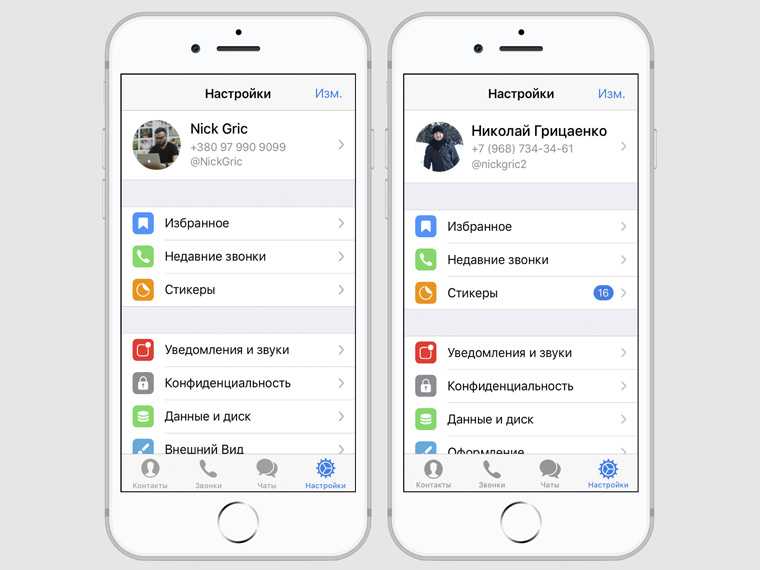 Оттуда Shift — это самый простой способ добавить учетную запись Telegram на ваш Mac. Но если вам удобно создавать приложения на своем устройстве, вы можете вместо этого выполнить следующие действия:
Оттуда Shift — это самый простой способ добавить учетную запись Telegram на ваш Mac. Но если вам удобно создавать приложения на своем устройстве, вы можете вместо этого выполнить следующие действия:
- Создайте папку здесь: ~/.local/share/TelegramDesktop/{{MyUsername}}
- Открыть автомат.
- Щелкните Приложение, чтобы создать новое приложение.
- Перетащите сценарий Apple из левой части экрана, чтобы добавить его.
- Добавьте следующий текст: do shell script "Applications/Telegram.app/Contents/MacOS/Telegram -workdir '/Users/{{your_user}}/.local/share/TelegramDesktop/{{MyUsername}}'"
- Сохраните то, что вы создали, в /Applications/Telegram {{MyUsername}}.app.
- Создайте значок для нового приложения.
Если вы предпочитаете более простой способ, после загрузки Telegram вам просто нужно загрузить Shift для Mac и добавить значок Telegram для каждой учетной записи в виде отдельного значка.
Как добавить учетные записи Telegram на мобильном телефоне
Первым шагом к настройке дополнительной учетной записи Telegram является решение, какие номера телефонов вы будете использовать. После того, как вы исчерпали свои личные и рабочие номера, проверьте, нет ли у кого-то из ваших знакомых номеров, которые они не будут использовать в Telegram. Возможно, вы сможете использовать номер супруга или номер телефона близкого друга или родственника, который не планирует использовать Telegram.
Google Voice — лучший способ получить бесплатный номер, если у вас есть учетная запись Google. Это бесплатно, и вам никогда не придется использовать номер для чего-либо еще. Лучше всего то, что вы можете выбрать номер Google Voice в своем собственном коде города.
Если вы планируете пользоваться этим номером регулярно, вы можете получить бесплатный номер телефона в США или Канаде через TextNow. Просто скачайте приложение и выберите номер. Недостатком TextNow является то, что вам придется как минимум звонить или отправлять текстовые сообщения время от времени.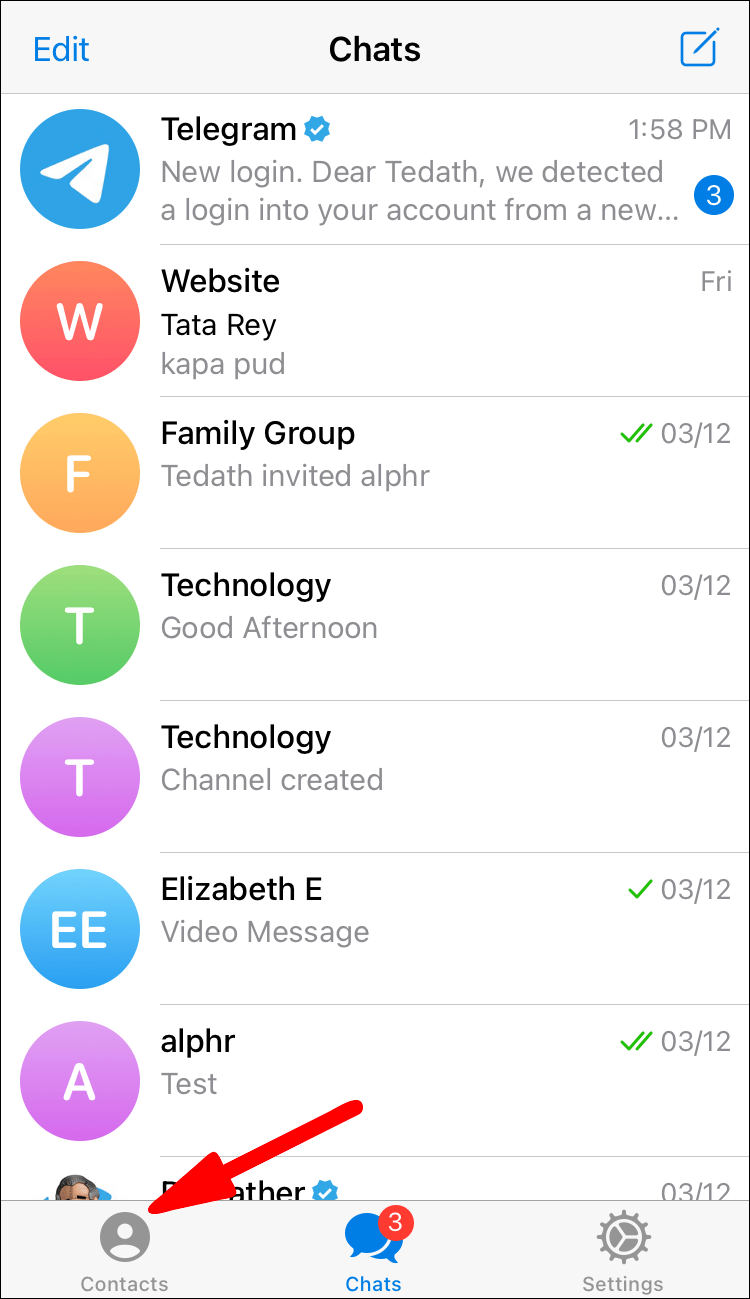 Если номер какое-то время неактивен, он будет присвоен кому-то другому. Ваши логины в Telegram не считаются активностью.
Если номер какое-то время неактивен, он будет присвоен кому-то другому. Ваши логины в Telegram не считаются активностью.
Добавить аккаунты Telegram на мобильное устройство очень просто. Однако вы будете ограничены тремя учетными записями. Чтобы добавить учетную запись на устройство Android или iOS, выполните следующие действия:
- Откройте приложение Telegram.
- Нажмите «Настройки», «Данные вашего профиля» и «Добавить учетную запись».
- Введите дополнительный номер телефона, который вы хотите связать с учетной записью.
- Подтвердите свой номер телефона с помощью текстового сообщения или телефонного звонка.
Как управлять уведомлениями для нескольких учетных записей Telegram
Telegram автоматически уведомляет вас, когда в вашей учетной записи Telegram появляется новая активность. Вы будете получать уведомления для всех учетных записей, если не настроите их. Чтобы настроить уведомления, зайдите в настройки для каждого входа в систему и выберите «Уведомления и настроить». Здесь вы можете отключить уведомления или настроить уведомления, которые вы получаете.
Чтобы настроить уведомления, зайдите в настройки для каждого входа в систему и выберите «Уведомления и настроить». Здесь вы можете отключить уведомления или настроить уведомления, которые вы получаете.
Если вы настроили несколько учетных записей Telegram через Shift, вы можете настроить для него уведомления вместе со всеми другими приложениями для обмена сообщениями, которые вы используете. Чтобы настроить уведомления в Shift, выполните следующие действия для каждой учетной записи:
- Перейдите в «Параметры», «Настройки», «Основные» и «Функциональность».
- Прокрутите вниз, чтобы показать уведомления.
- Включить или выключить уведомления.
Ваши уведомления Shift будут иметь приоритет над всем, что вы установили в настройках вашей индивидуальной учетной записи Telegram. Лучшее в этой функции то, что если вы хотите отключить все уведомления на день, вы можете сделать это в одном месте, а затем снова включить их, когда будете готовы возобновить нормальную деятельность.
Статья по теме: Как собрать все ваши уведомления в одном месте
Факты и вымыслы Telegram
В: Могу ли я связаться с любым пользователем Telegram, даже если у него нет приложения?
А: Факт. Пока кто-то есть в ваших контактах, вы можете связаться с ним через Telegram. Вы также можете добавлять людей в групповые чаты и отслеживать других пользователей Telegram.
В: Является ли Telegram тем же приложением, что и WhatsApp?
А: Художественная литература. Хотя оба приложения можно использовать для бесплатного приема текстовых сообщений и телефонных звонков через Wi-Fi, у Telegram есть одно существенное отличие. С Telegram вы можете легко перемещаться между всеми вашими устройствами. Вы также можете обмениваться файлами размером до 2 ГБ каждый.
Статья по теме: Как войти в две учетные записи WhatsApp одновременно
В: Telegram работает только на мобильных устройствах?
А: Художественная литература. Самое замечательное в Telegram то, что вы также можете получить к нему доступ со своего устройства Windows или Mac. Вам просто нужно загрузить версию, совместимую с вашим компьютером.
Самое замечательное в Telegram то, что вы также можете получить к нему доступ со своего устройства Windows или Mac. Вам просто нужно загрузить версию, совместимую с вашим компьютером.
В: Всегда ли приложения для обмена сообщениями создают проблемы с конфиденциальностью?
О: И правда, и вымысел. В любом приложении для обмена сообщениями вы всегда должны внимательно следить за политикой конфиденциальности. Telegram обещает защитить все пользовательские данные и, в отличие от других приложений для обмена сообщениями, не планирует в будущем продавать его другой компании. Даже если ваше текущее приложение для обмена сообщениями обещает конфиденциальность, нет никакой гарантии, что компания, которая когда-нибудь приобретет его, не будет иметь доступа к вашим данным.
В: Разве бесплатные приложения для обмена сообщениями не используют рекламу для оплаты счетов?
А: Художественная литература. Telegram — это платформа без рекламы, которая обещает всегда быть бесплатной для отдельных пользователей. Однако в 2021 году компания представит некоторые расширенные функции, для которых потребуется ежемесячная подписка. Эти функции предназначены для команд и большого количества пользователей, поэтому подавляющее большинство клиентов не будут затронуты.
Однако в 2021 году компания представит некоторые расширенные функции, для которых потребуется ежемесячная подписка. Эти функции предназначены для команд и большого количества пользователей, поэтому подавляющее большинство клиентов не будут затронуты.
Удобное управление несколькими учетными записями Telegram
Telegram позволяет легко ограничить все ваши разговоры одним простым в использовании приложением, доступным с любого мобильного устройства или компьютера. На мобильном устройстве настроить несколько учетных записей так же просто, как загрузить приложение и добавить учетные записи. Но на ПК или Mac самый простой способ управлять несколькими учетными записями — загрузить Shift и настроить их как отдельные ярлыки. Чтобы узнать больше о Shift, посмотрите демоверсию на нашем сайте.
Использовать несколько учетных записей Telegram на iOS и Android
Массивные группы Telegram делают его удобной платформой для большого количества специализированных сообществ. И из-за дизайна платформы в этих сообществах довольно часто публиковать сообщения, используя псевдонимы (псевдонимы).
И из-за дизайна платформы в этих сообществах довольно часто публиковать сообщения, используя псевдонимы (псевдонимы).
Иногда вам может понадобиться иметь отдельную учетную запись для вышеуказанной цели, а не использовать свою личную. Но официальное приложение Telegram позволяет вам входить только в одну учетную запись за раз. Если вы хотите использовать две учетные записи Telegram одновременно, вам понадобится сторонний клиент вместе с официальным.
Продолжить чтение ниже
Подождите… сторонний клиент? Существует ли хоть что-то подобное?
Для любого другого приложения для обмена мгновенными сообщениями (например, WhatsApp или Line) ответ будет отрицательным. Но Telegram делает исключение. Компания открыла Telegram API для сторонних разработчиков для создания пользовательских версий приложения на основе основных сервисов и функций исходного приложения.
В этой статье мы рассмотрим несколько сторонних клиентов Telegram, которые не уступают (если не лучше) официальным приложениям Telegram для iOS и Android.
Содержание страницы
- 1 Loopy (iOS, Android)
- 2 Plus Messenger (Android)
- 3 Использование нескольких учетных записей Telegram на одном устройстве (iOS или Android)
Loopy (iOS, Android)
4 Loopy — один из лучших сторонних клиентов Telegram, доступных в App Store и Google Play Store. Он поддерживает все функции официальных приложений и даже содержит несколько дополнительных функций. Например, Loopy позволяет вам управлять командами, членами семьи и событиями. Кроме того, встроенный медиаплеер Loopy может воспроизводить такие форматы, как FLAC, Opus, Apple Lossless и т. д., которые не поддерживаются в оригинальном приложении Telegram.Поскольку он использует API и платформу Telegram, вы можете мгновенно получить доступ ко всем своим чатам и группам, если войдете в существующую учетную запись Telegram. Приложение доступно бесплатно в App Store или Google Play Store.
Продолжить чтение ниже
Plus Messenger (Android)
Plus Messenger — это сторонний клиент для обмена сообщениями, созданный на основе Telegram API. Он предлагает различные варианты настройки платформы, включая более 4000 различных тем. Помимо тем, приложение включает в себя множество дополнительных функций, которых нет в официальных приложениях Telegram. Некоторые из дополнительных функций включают прямой обмен в любом чате, прямой обмен без цитирования отправителя, сохранение файлов с оригинальными именами файлов, настраиваемое сжатие при обмене фотографиями и видео, дополнительные шрифты и смайлики, а также множество других интересных опций.
Он предлагает различные варианты настройки платформы, включая более 4000 различных тем. Помимо тем, приложение включает в себя множество дополнительных функций, которых нет в официальных приложениях Telegram. Некоторые из дополнительных функций включают прямой обмен в любом чате, прямой обмен без цитирования отправителя, сохранение файлов с оригинальными именами файлов, настраиваемое сжатие при обмене фотографиями и видео, дополнительные шрифты и смайлики, а также множество других интересных опций.
Plus Messenger доступен на нескольких языках и постоянно обновляется сообществом Plus.
Вы можете бесплатно скачать Plus Messenger в Google Play Store.
Используйте несколько учетных записей Telegram на одном устройстве (iOS или Android)
Теперь у вас есть несколько клиентов Telegram на выбор. Все они бесплатны, поэтому попробуйте их, а затем остановитесь на тех, которые вам больше всего подходят. Если вы хотите получить доступ и управлять несколькими учетными записями Telegram на своем устройстве iOS или Android, следующие шаги помогут вам сделать это:
- Загрузите официальное приложение Telegram на свой iPhone, iPad, iPod Touch или Android-устройство.

- Установите другой сторонний клиент Telegram (например, Loopy или Plus Messenger) из App Store или Google Play Store.
- На одном из клиентов зарегистрируйтесь или войдите в Telegram, используя свой обычный номер мобильного телефона. Вы можете использовать эту учетную запись для общения внутри вашего внутреннего круга.
- На втором клиенте зарегистрируйтесь или войдите в сервис, используя закрытый номер телефона (известный только вам). Это будет действовать как ваш псевдоним, который вы можете использовать для анонимного общения в нескольких группах.
Теперь все готово. Два клиента Telegram будут работать по отдельности как два разных приложения для обмена сообщениями, но оба будут иметь доступ к одной и той же платформе Telegram. Вы можете поддерживать на них два отдельных удостоверения и получать уведомления для обеих учетных записей одновременно на одном устройстве iOS или Android.
Была ли информация в этой статье полезной? Дайте нам знать в комментариях ниже.